如何在Outlook中搜尋附件名稱或內容中的文字?
Outlook可以存儲大量的郵件和附件,這使得定位特定文件變得困難。幸運的是,有一些有效的方法可以在附件名稱或甚至附件內容中搜尋關鍵字。下面,我們將探討兩種方法:使用Outlook內建的搜尋功能,以及利用Kutools for Outlook的附件管理器進行更進階且靈活的搜尋。
使用內建搜尋功能搜尋附件名稱或內容中的文字
Outlook允許您在附件名稱中搜尋關鍵字,有時還能在附件內容中進行搜尋。
步驟1. 前往您要執行搜尋的資料夾(例如收件匣或已傳送郵件)。點擊Outlook視窗頂部的搜尋欄。
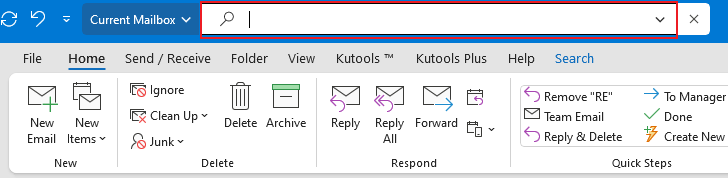
步驟2. 若要在附件名稱中搜尋,請輸入以下內容:attachment:keyword。
將keyword替換為您要搜尋的文字。例如,attachment:outlook將顯示所有附件名稱或內容中含有“outlook”一詞的郵件。

步驟3. 按下Enter鍵,所有在其名稱或內容中含有“outlook”的附件都會列出。
僅使用附件管理功能搜尋附件名稱中的文字
如果您希望專門搜尋附件檔名,Kutools for Outlook的附件管理器是一個極佳的工具。它提供了更多靈活的選項,讓您可以按名稱、大小等條件搜尋附件。
步驟1. 下載並安裝Kutools for Outlook,打開Outlook,然後點擊 Kutools Plus標籤 > 管理。
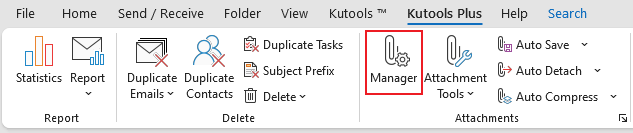
步驟2. 在彈出的窗口中,選擇您要搜尋的資料夾。點擊確定。
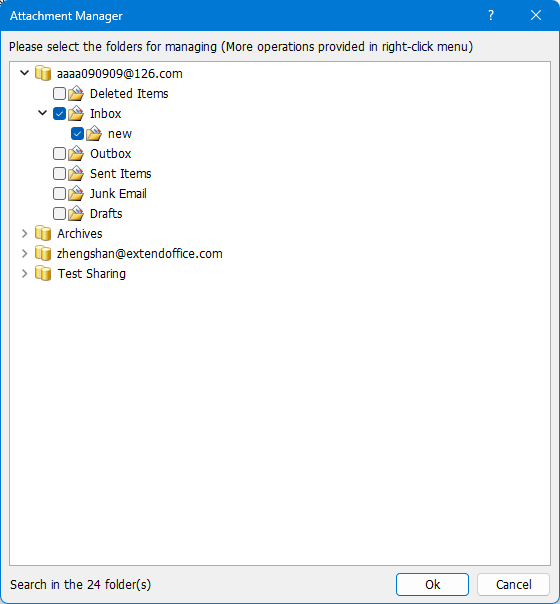
步驟3. 接著從搜尋範圍下拉列表中選擇附件名稱,在右側的文本框中輸入關鍵字,然後按下Enter鍵。所有包含該關鍵字的附件名稱都會列出。
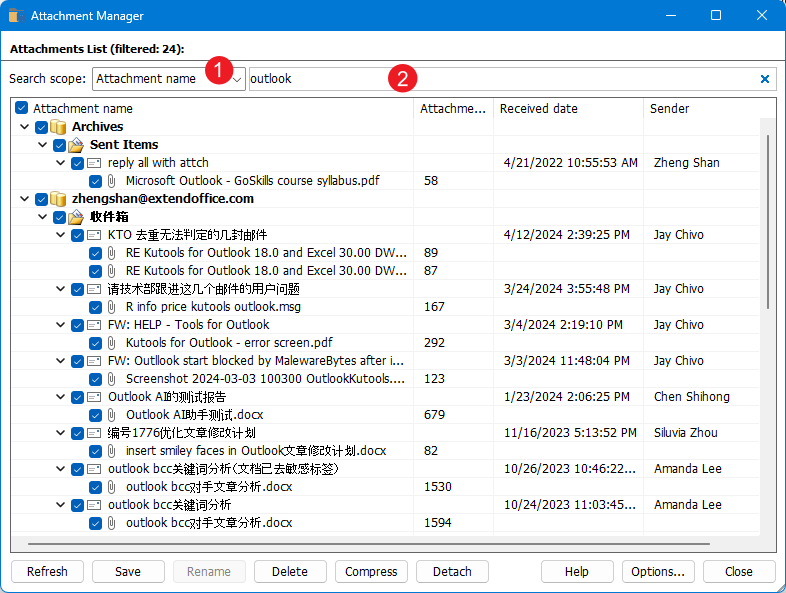
您可以批量保存、刪除、壓縮或拆離列表中的附件。
相關文章
最佳辦公室生產力工具
最新消息:Kutools for Outlook 推出免費版本!
體驗全新 Kutools for Outlook,超過100項精彩功能!立即下載!
🤖 Kutools AI :採用先進的AI技術輕鬆處理郵件,包括答覆、摘要、優化、擴充、翻譯及撰寫郵件。
📧 郵件自動化:自動回覆(支援POP及IMAP) / 排程發送郵件 / 發送郵件時根據規則自動抄送密送 / 自動轉發(高級規則) / 自動添加問候語 / 自動分割多收件人郵件為個別郵件 ...
📨 郵件管理:撤回郵件 / 根據主題等方式阻止詐騙郵件 / 刪除重複郵件 / 高級搜索 / 整合文件夾 ...
📁 附件專業工具:批量保存 / 批量拆離 / 批量壓縮 / 自動保存 / 自動拆離 / 自動壓縮 ...
🌟 介面魔法:😊更多精美與酷炫表情符號 /重要郵件來臨時提醒 / 最小化 Outlook 而非關閉 ...
👍 一鍵便利:帶附件全部答復 / 防詐騙郵件 / 🕘顯示發件人時區 ...
👩🏼🤝👩🏻 聯絡人與日曆:從選中郵件批量添加聯絡人 / 分割聯絡人組為個別組 / 移除生日提醒 ...
以您偏好的語言使用 Kutools,支援英語、西班牙語、德語、法語、中文及超過40種其他語言!
只需點擊一次,即可立即解鎖 Kutools for Outlook。別等了,現在下載提升您的工作效率!


🚀 一鍵下載 — 獲取全部 Office 插件
強力推薦:Kutools for Office(5合1)
一鍵下載五個安裝程式,包括 Kutools for Excel, Outlook, Word, PowerPoint及 Office Tab Pro。 立即下載!
- ✅ 一鍵便利:一次操作即可下載全部五套安裝包。
- 🚀 隨時處理任何 Office 任務:安裝您需求的插件,隨時隨地。
- 🧰 包含:Kutools for Excel / Kutools for Outlook / Kutools for Word / Office Tab Pro / Kutools for PowerPoint